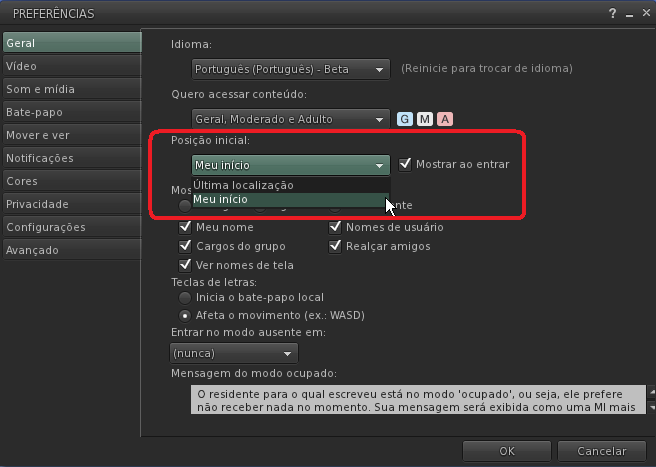Difference between revisions of "Teleporting and using landmarks/pt"
m (→Como se teletransportar: Correção.) |
(→Mudar a sua localização de início: + texto.) |
||
| Line 101: | Line 101: | ||
* 4. Se você também gostaria de especificar o local de início no seu login, assinale a caixa de seleção: '''Mostrar ao entrar'''. | * 4. Se você também gostaria de especificar o local de início no seu login, assinale a caixa de seleção: '''Mostrar ao entrar'''. | ||
* 5. Clique em: '''OK'''. | * 5. Clique em: '''OK'''. | ||
[[Image:Preferencias - Posicao inicial.png]] | |||
Agora, observe que na parte inferior da janela do Visualizador do Second Life, na tela de login, você vê as opções de: '''Começar em'''. | |||
[[Image:Login - Comencar em.png]] | |||
[[Image:Login - Comencar em - menus.png]] | |||
Para inserir um conjunto específico de coordenadas: | |||
* 1. Clique no menu de: '''Começar em''' e selecione: ''"<Type region name>".'' | |||
* 2. Substitua esse texto pelo nome de uma região, como "Brasil Rio". Você também pode inserir coordenadas [http://community.secondlife.com/t5/English-Knowledge-Base/SLurls/ta-p/700137 SLurl] como: ''"Brasil Rio/169/155/22"''. | |||
* 3. Clique em: '''conectar''' para entrar nesta localidade do Second Life. | |||
== Notas == | |||
* Se optar em entrar em uma Região através das coordenadas, ela vai substituir temporariamente: '''Meu início''' e '''Última posição'''. Na próxima vez que você iniciar o Visualizador, o campo ficará em branco. | |||
* Se você clicar em uma SLurl enquanto o Visualizador estiver fechado, o Second Life se abre. Se clicar em: '''conectar''', você vai aparecer no local indicado pela SLurl. | |||
== Veja também == | == Veja também == | ||
Revision as of 12:59, 9 January 2012
Teletransporte e usando marcos
Como se teletransportar
Para se teletransportar para um local no Second Life, clique no ícone: Mapa. Abre a janela: Mapa-múndi. Você pode dar dois cliques diretamente em uma localização do mapa, para se teletransportar. Você também pode selecionar um marco que você possui no menu suspenso: Meus marcos.
Ou pode dar um clique no mapa, para definir o local de chegada e clicar no botão: Teletransportar para viajar para o seu destino.
Se você tiver as coordenadas específicas de uma localização (ou seja, Brasil Rio: 169, 155, 22), você também pode inseri-las no: Mapa-múndi.
| Observação: O seu destino é marcado com uma seta vermelha e um pilar de luz. Se você receber uma mensagem que você não pode se teleportar para mais perto, basta colocar o marco no seu mapa e voar o resto do caminho, se a parcela permitir. |
Teletransporte em massa
A habilidade de se teletransportar vários Residentes de uma só vez é útil, como para convidar um monte de gente para uma festa que você está hospedando, para explorar um grupo e muito mais.
- 1. Selecione no alto da janela do seu Visualizador por: Comunicar > Meu amigos. A guia: MEUS AMIGOS aparece.
- 2. Segure a tecla: Ctrl e clique nos amigos que você deseja teleportar. Se você selecionar alguém que está offline, o botão teletransportar estará desabilitado.
- 3. Clique com o botão direito na seleção e escolha no menu suspenso por: Teletransportar?.
- 4. Digite uma mensagem para informar aos seus amigos, por que você os deseja e clique em: OK.
| Dica: Teletransportes não solicitados podem ser desagradáveis. Você deve estar familiarizado com quem você está tentando teletransportar e ter boas razões para pensar que eles terão o prazer de acompanhá-lo. O abuso do teletransporte em massa constitui a infração: Perturbando a paz, de acordo com as: Normas da comunidade (na página selecione no alto idioma: Português). |
Alternativamente, você pode fazer teletransporte em massa com os: Cartões de visita (em inglês: calling card) localizados no seu Inventário. No entanto, você pode ordenar os seus cartões de visitas em pastas, algo que que você não pode fazer na suas lista de meus amigos.
- 1. Clique no ícone Inventário
 .
. - 2. Selecione em: Meu inventário > Cartões de visitas.
- 3. Segure a tecla: Ctrl e clique os amigos que você deseja enviar um teletransporte. (Tal como acontece com a listagem: Meus amigos, que devem estar online.)
- 4. Clique com o botão direito do mouse na seleção e escolha: Oferecer teletransporte.... Ao contrário do teletransporte através da listagem de: Meus amigos, aqui você será solicitado a especificar uma mensagem de teletransporte diferente para cada destinatário.
- 5. Digite uma mensagem para informar aos seus amigos, por que você os deseja e clique em: OK .
Como o envio do convite do teletransporte para cada avatar, cada pessoa poderá aceitar ou recusar o seu pedido de teleporte.
Marcos
Você pode pensar nos Marcos (em inglês: Landmarks) como sendo semelhante ao Bookmarks ou aos Favoritos de um navegador da Web. Eles registram uma posição tridimensional, de um lugar no mundo virtual, assim convenientemente você pode se teletransportar para lá, sempre que quiser.
Criando um marco
Os marcos são facilmente criados selecionando no alto da janela do seu Visualizador selecionando: Mundo > Criar marco neste lugar. Eles aparecem em seu: Inventário, na pasta: Marcos, salvos automaticamente para futuro uso.
Os nome dos marcos são criados no seguinte formato: Nome da parcela, nome da Região, coordenadas. Você pode renomear um marco, se desejar clicando sobre ele na janela: Meu Inventario, no entanto o destino real é imutável, e vai aparecer na localização, depois que você clicar duas vezes nele.
Se você receber uma mensagem dizendo: "You cannot create a landmark here" (em português: "Você não pode criar um marco aqui"), isso significa que o proprietário da parcela usou a janela: SOBRE O TERRENO, na guia: Opções, desmarcou: Criar marcos.
| Dica: Você pode organizar os seus marcos através da criação de sub-pastas dentro da sua pasta: Marcos. Infelizmente, este método de classificação não é duplicado dentro da listagem de: Meus marcos no: Mapa-múndi, que ordena simplesmente todas as suas referências, em ordem alfabética. |
Compartilhamento de marcos
Os marcos são criados totalmente permissivos, significa que você pode dar um marco para um amigo ou para qualquer Residente que você desejar. Assim como qualquer outro item do Inventário, abra o perfil do Residente e arraste o marco em cima dele, ou se eles estão no mundo virtual, na sua proximidade, arraste o marco sobre os seus avatares.
Tanto no menu: Comunicar como pela Busca na guia: Pessoas, vai permitir a você acessar os perfis dos Residentes.
Teletransportar para um marco
Existem três maneiras básicas de fazer isso:
- 1. Em: Meu inventário > pasta: Marcos, clique duas vezes em um marco. Você verá uma nova janela pop-up perguntando se você tem certeza que quer se teletransportar e exibe uma caixa de seleção: Não mostrar novamente. Clique em: Teletransportar para ir para lá. Se você selecionou a primeira opção, basta clicar duas vezes no marco, para imediatamente se teletransportar.
- 2. Também em: Meu inventário > pasta: Marcos, e ainda mais rápido; clique com o botão direito do mouse no marco e selecione: Teletransporte.
- 3. No: Mapa-múndi, clique no triângulo situado ao lado do campo: Meus marcos e selecione um marco da lista que aparece. A localização é exibida em seu mapa e você então pode clicar no botão: Teletransportar situado abaixo.
Enquanto se teletransportar para o seu destino, você vê uma tela preta informando "Teleporting ...". Dependendo das opções configuradas em: Rota de teletransporte (encontrado na janela: SOBRE O TERRENO, na guia: OPÇÕES), você precisamente chega nas coordenadas do marco, próxima, ou mais longe.
Se você não está exatamente nas coordenadas do marco, aparece um pilar de luz vermelha com uma seta vermelha apontando para ele, indica quão longe você está do seu destino e o orienta. Você pode clicar na seta para fazê-la desaparecer.
Em Regiões privadas (às vezes também chamado de ilhas), proprietários e gerentes (em inglês: manager) podem optar por configurar um infohub, que muitas vezes é usado como um ponto específico de chegada, para facilitar a navegação. Por exemplo, se teletransportar para um estado que contém castelo medieval, pode automaticamente colocá-lo na porta da frente.
Marcos em duplicata no seu Inventário
Muitas vezes, em produtos que você compra no mundo virtual do Second Life, virão embalados em pastas, que incluirão um marco de volta à loja do criador. É uma maneira de ajudá-lo a encontrar o caminho de volta a loja. Se você comprar um monte de coisas de um certo criador, pode haver uma grande quantidade de marcos para o mesmo lugar. Uma maneira fácil de eliminar estes marcos é ir ao seu Inventário, procure o nome do marco, clique em cada marco extra e pressione a tecla: Delete. Em seguida, esvazie o lixo do seu Inventário.
Definindo o local de seu início
O local de seu início também chamado de sua casa, pode dar uma confortável familiaridade para a sua experiência no Second Life. Pode ser literalmente uma casa, um local onde você gosta de frequentar, ou um outro lugar onde você gosta de estar - como se costuma dizer, o lar é onde o coração está.
Existem três tipos de terrenos onde você pode definir como o seu início:
- Terra de sua propriedade - É sua!
- Terras de propriedade de um grupo ao qual você pertence - Você pode ter que ativar o grupo, para poder definir lá a sua casa. Esta terreno pode ser configurado ou dado ao grupo.
- Infohubs - Locais públicos mantidos pela Linden Lab.
Para definir o seu início:
- 1. Mova o seu avatar para o local escolhido.
- 2. Selecione no alto da janela do seu Visualizador por: Mundo > Definir como início. Será exibida uma mensagem confirmando que a definição de seu início, teve êxito.
Você sempre pode se teletransportar direto para o seu local de início selecionando: Mundo > Teletransportar para meu início. Ou clicando simultaneamente em: Crtl - Shift - H
O melhor de tudo, se você tiver que andar (ou intencionalmente marchar) em uma área com dano habilitado e é morto, você instantaneamente volta por meio do teletransporte, para o seu local de início (A morte no Second Life nunca é permanente).
Mudar a sua localização de início
Você pode alterar a localização de seu início para ser: o seu início, a última posição que você se deslogou, ou um conjunto específico de coordenadas. esta última opção é útil para acessar rapidamente a lugares, e em alguns casos, na resolução de questões técnicas, como quando seja incapaz de fazer o login. Aqui está como fazê-lo:
- 1. Inicie o Visualizador do Second Life. Na tela de entrada, sem ser necessário se logar, selecione no alto por: Eu > Preferências....
- 2. Clique na guia: Geral.
- 3. No item: Posição inicial, selecione no menu suspenso por: Meu início ou Última localização, dependendo do que você deseja por padrão.
- 4. Se você também gostaria de especificar o local de início no seu login, assinale a caixa de seleção: Mostrar ao entrar.
- 5. Clique em: OK.
Agora, observe que na parte inferior da janela do Visualizador do Second Life, na tela de login, você vê as opções de: Começar em.
Para inserir um conjunto específico de coordenadas:
- 1. Clique no menu de: Começar em e selecione: "<Type region name>".
- 2. Substitua esse texto pelo nome de uma região, como "Brasil Rio". Você também pode inserir coordenadas SLurl como: "Brasil Rio/169/155/22".
- 3. Clique em: conectar para entrar nesta localidade do Second Life.
Notas
- Se optar em entrar em uma Região através das coordenadas, ela vai substituir temporariamente: Meu início e Última posição. Na próxima vez que você iniciar o Visualizador, o campo ficará em branco.
- Se você clicar em uma SLurl enquanto o Visualizador estiver fechado, o Second Life se abre. Se clicar em: conectar, você vai aparecer no local indicado pela SLurl.